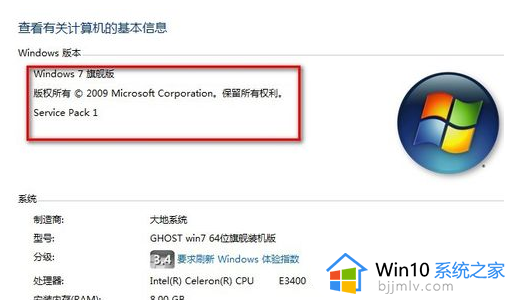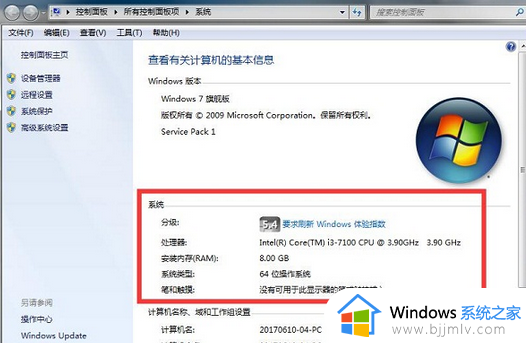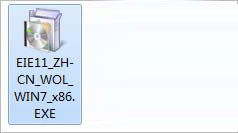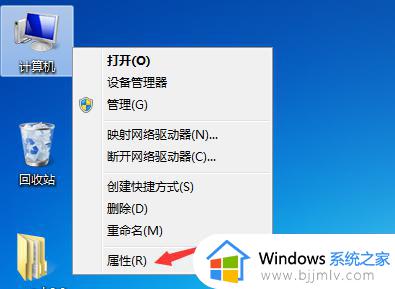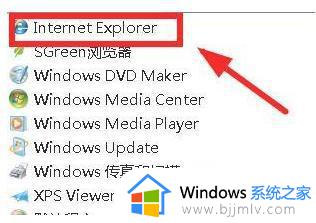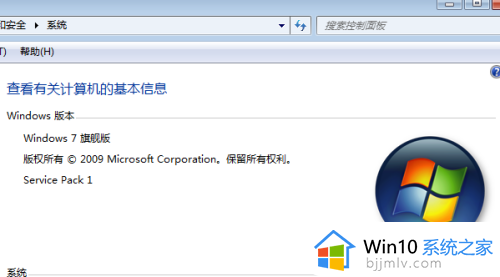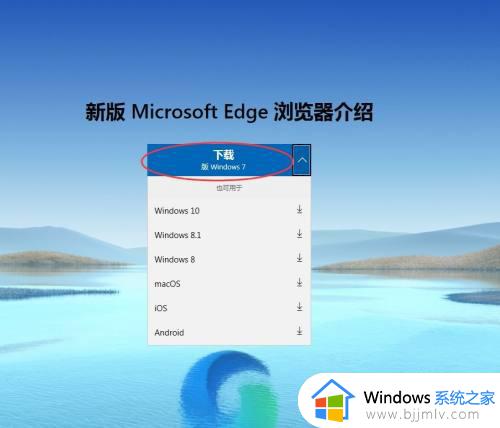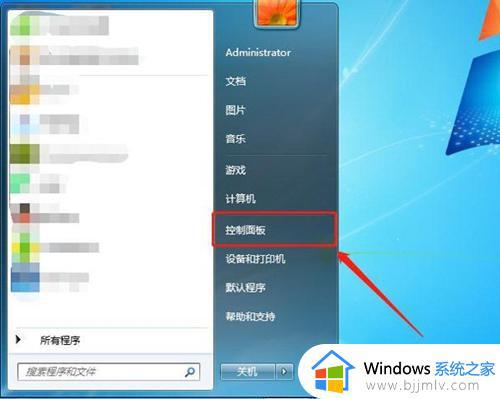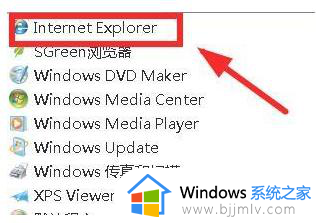win7能装ie11浏览器吗 win7怎么安装ie11浏览器
更新时间:2023-07-24 14:42:45作者:runxin
我们都知道,在win7系统中自带有微软的ie浏览器搜索工具,能够方便用户在初次使用实现搜索的需求,不过有些用户win7系统中自带的浏览器却不是ie11版本,因此就在咨询小编说win7能装ie11浏览器吗?答案肯定是可以的,接下来小编就给大家分享一篇win7安装ie11浏览器详细教程。
具体方法:
1、先搜索IE11如图1,并下载它如图2
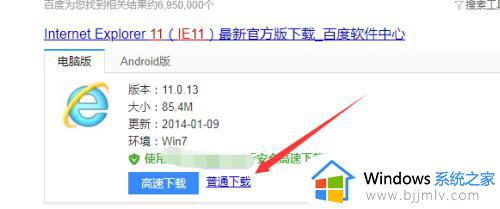
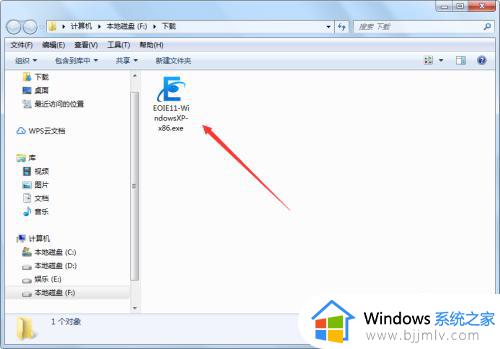
2、双击打开安装包,弹出安装界面,选择电脑对应的版本,如图
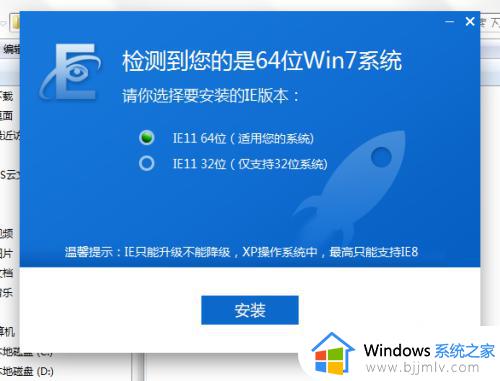
3、点击安装,进入到如图页面
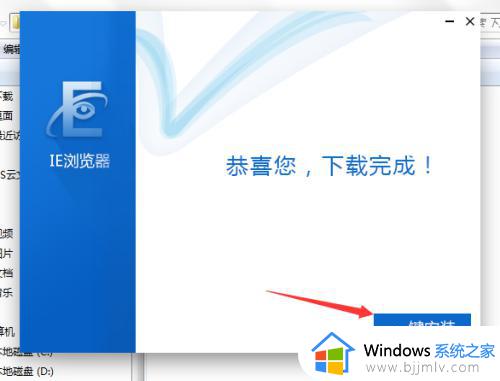
4、点击一键安装,弹出提示窗口,如图
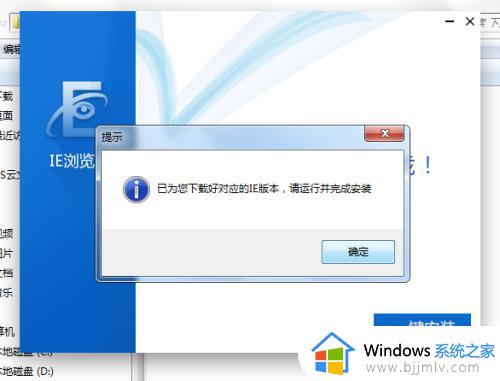
5、点击确定,进入到下载好的IE版本安装包目录,如图
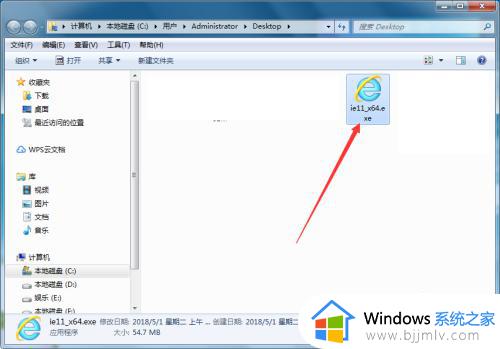
6、双击执行这个安装包弹出安装确定页面,如图
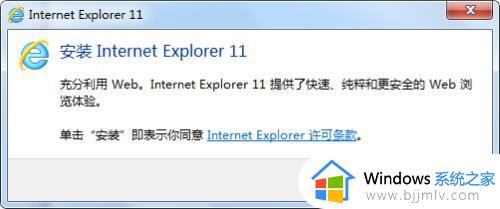
7、点击安装,就开始执行了,安装完成会提示电脑重启,如图
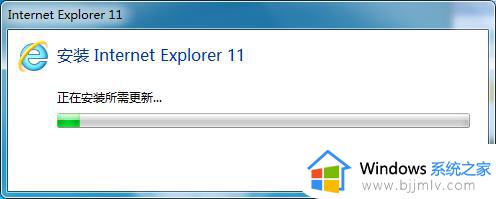
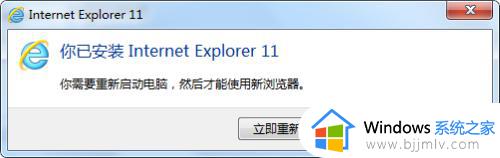
以上就是小编给大家带来的win7安装ie11浏览器详细教程了,还有不清楚的用户就可以参考一下小编的步骤进行操作,希望本文能够对大家有所帮助。